发布时间:2019-12-03 11: 46: 13
在生活中,我们总会有一些喜欢的照片,可是这些照片往往不够清晰。为解决这个问题,今天给大家介绍一款实用的照片放大软件,即PhotoZoom。下面我就通过一个例子来为你介绍一下,怎样用PhotoZoom将照片无损放大,把模糊的照片变清晰。
PhotoZoom照片放大的简单步骤如下:
1. 首先打开PhotoZoom软件,如图1所示。我使用的版本是PhotoZoom Pro 8.0,大小为35MB,要求1GB以上的内存;我的操作系统是windows7,64位,8GB内存。
.png)
2. 点击左上角的“打开”按钮,弹出对话框,选择要放大的照片文件。我这里举的例子就是图2中这只螳螂的照片,他的文件大小只有19KB,像素只有30,通过调整红色框内的数据,就可以把这样一个不清晰的,小尺寸的照片放大到我们需要的样子。
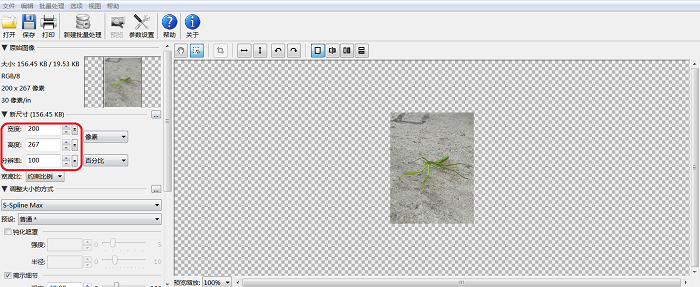
3. 直接修改图2中的数字即可实现照片的放大。宽度和高度两个数值是联动的,也就是说,修改其中一个数值,另一个数值会跟着变化。
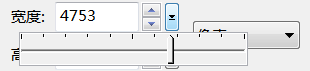
也可以通过点击数字文本框右侧的三个挨在一起的三角形按钮来调节尺寸,其中“▲”、“▼”两个按钮是给尺寸进行个位数微调的;最右侧黑色三角形下面带“▁”的按钮可以点开,然后通过拖动这个游标来改变尺寸,如图3所示。
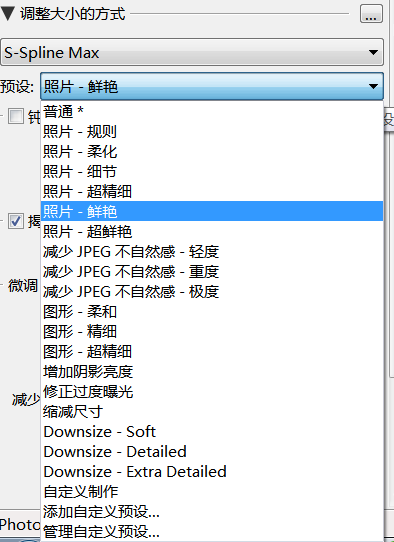
4. 通过“调整大小的方式”选项,来自定义照片放大的风格,这个菜单就在图2红框的下方。这里有若干选项,可以根据需要来选择何种照片放大的形式,如图4所示。
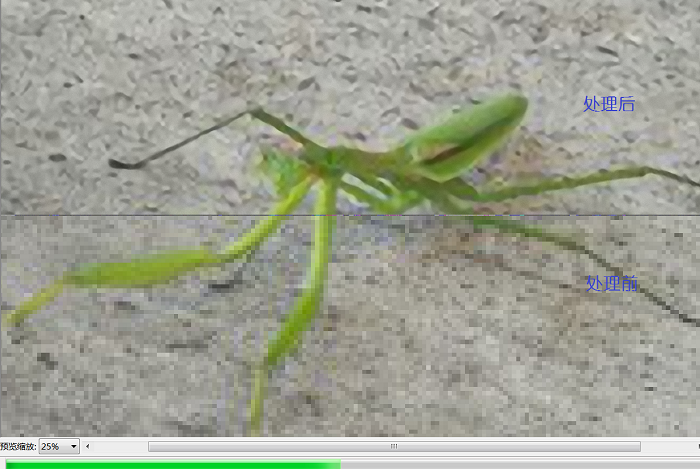
选择好之后,系统自动在主窗口上对照片进行处理。图5可以清晰的看到,处理过的部分明显比未处理的部分清晰了很多。
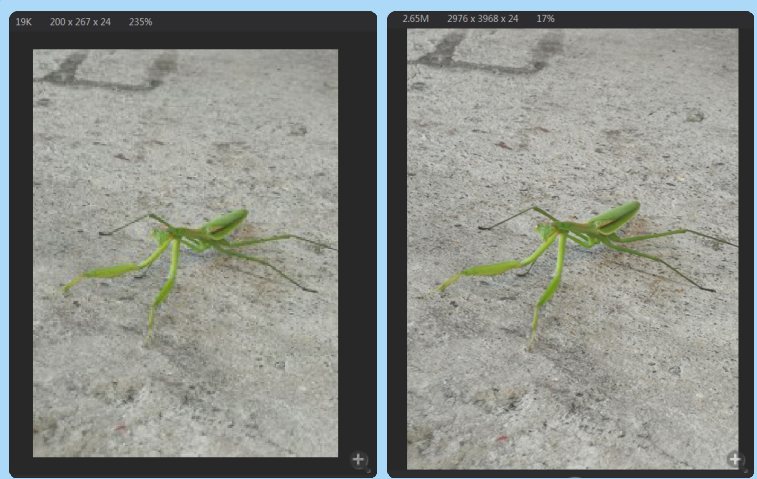
最后,我们通过图6,来对比一下经过PhotoZoom处理之后,照片放大前、后的区别。处理前的照片只有19KB,需要放大到235%才能看清楚;处理后的照片2.65MB,只需要17%就可以看清楚了。
想了解PhotoZoom无损放大的更多资讯,可前往PhotoZoom中文官网进行查看!
展开阅读全文
︾